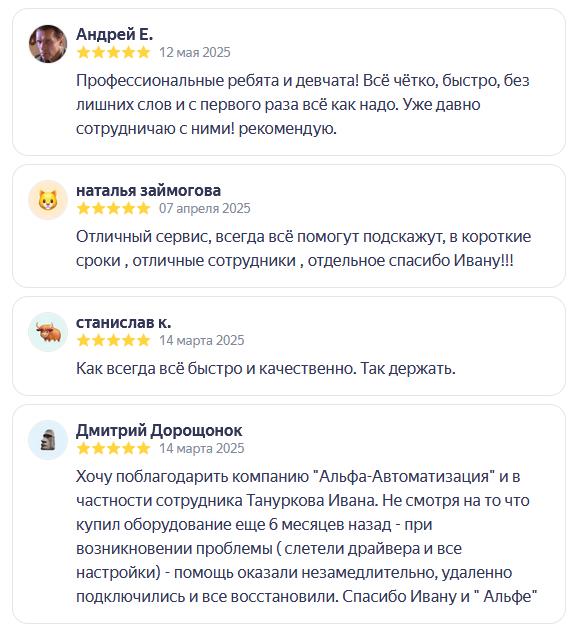Купить программное обеспечение для магазина АТОЛ МаркОфис в Екатеринбурге
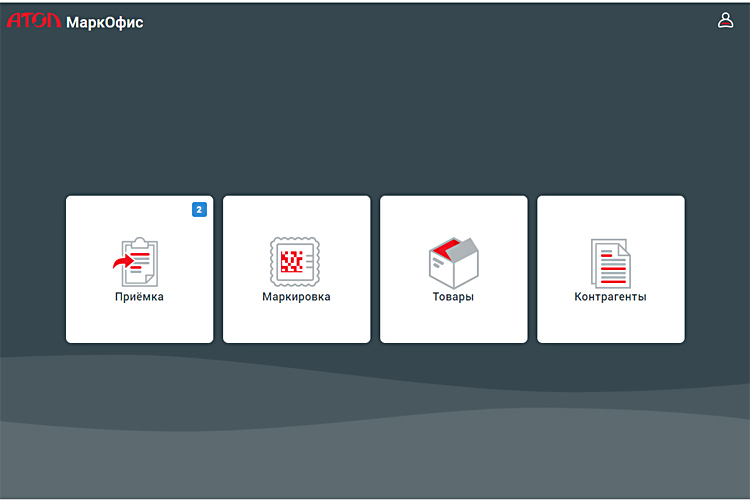
Артикул:19141
На заказ
Обычно срок поставки составляет 5-7 дней.
пер. Шадринский, дом 18

5 600₽

Доставка по Екатеринбургу за 1 день.
Доставляем по всей России
Работаем напрямую с производителями более 12 лет

Мы не только продаем пО для маркировки АТОЛ МаркОфис, но и осуществляем поддержку, тех. обслуживание.
-
✔ Разберёмся в любой ситуации
Мы осуществляем техническую поддержку. Можем подключиться удалённо, чтобы оперативно решить вашу проблему. Сервис-инженеры — настоящие профессионалы своего дела.
-
✔ Опытные и профессиональные консультанты
Наши менеджеры имеют более 12 лет опыта работы, они компетентны и вежливы.
-
✔ Быстрый ремонт
Если техника сломается, починим в кратчайшие сроки. Наша компания — авторизованный сервис-центр большинства производителей, поэтому вы можете доверить нам даже самые сложные поломки.
-
✔ Оптимальные цены
У нас вы найдёте товары с лучшим соотношением цены и качества. Перед покупкой вы сможете протестировать товар. Мы предлагаем минимальную цену на рынке.
Выбирая нас вы получаете надёжного партнёра и помощника в решении любых вопросов, связанных с техникой!
Краткое описание: АТОЛ МаркОфис умеет всё, что потребуется для учёта маркированной продукции и даже больше. Единое окно для работы в системе маркировки. Маркировка остатков - от добавления контрагентов до проверки кодов маркировки во входящих УПД и передачи данных в систему «Честный ЗНАК». Приёмка - от добавления контрагентов до проверки кодов маркировки во входящих УПД и передачи данных в систему «Честный ЗНАК». Ввод в оборот и отгрузка - от получения GTIN и ввода товара в оборот до формирования исходящих УПД для отгрузки маркированных товаров. Помарочный учет - отслеживание статуса кодов маркировки от получения до выбытия.
Описание: ПО для маркировки АТОЛ МаркОфис
Маркировка остатков позволит магазинам ввести в оборот и легально реализовать товары, которые не были промаркированы при производстве или импорте. В АТОЛ МаркОфис маркировка остатков реализована так, чтобы весь процесс происходил в одном интерфейсе — от получения GTIN и заказа кодов маркировки до ввода их в оборот.
Для приёмки в системе маркировки в «АТОЛ МаркОфис» встроена вся необходимая функциональность системы ЭДО — от добавления контрагентов до удобной сверки кодов маркировки и отправки данных о принятых кодах в систему «Честный ЗНАК».
Вся функциональность, необходимая небольшим производителям, импортёрам и поставщикам — от получения GTIN и ввода товара в оборот до формирования исходящих УПД для отгрузки маркированных товаров.
Купить ПО для маркировки АТОЛ МаркОфис в Екатеринбурге
Консультации по маркировке и автоматизации магазина, подбор товаров и ПО для маркировки — звоните или пишите в чат, поможем!
8 (343) 351-74-47 (многоканальный)